Det Myk skyggegradientverktøy i Adobe InDesign lar deg legge til myke overganger på objekter eller bilder. Denne effekten er perfekt for å integrere elementer subtilt i bakgrunnen eller harmonisk binde dem sammen med andre layoutelementer. I denne guiden viser jeg deg trinn for trinn hvordan du bruker verktøyet til å lage glatte og profesjonelle overganger i designene dine. La oss komme i gang og gi layouten din en kreativ finish!
Med Myk skyggegradientverktøy (snarvei Shift+G) kan du oppnå en myk overgang fra uigjennomsiktig til gjennomsiktig for objekter.
Marker først et objekt med Valgverktøyet som skal ha en gradient fra uigjennomsiktig til gjennomsiktig. Klikk deretter på Myk skyggegradientverktøyet i Verktøylinjen (eller bruk snarvei Shift+G) og dra med museklikk over objektet. Ved startpunktet er det uigjennomsiktig og vil gradvis bli mer gjennomsiktig i retning sluttpunktet.
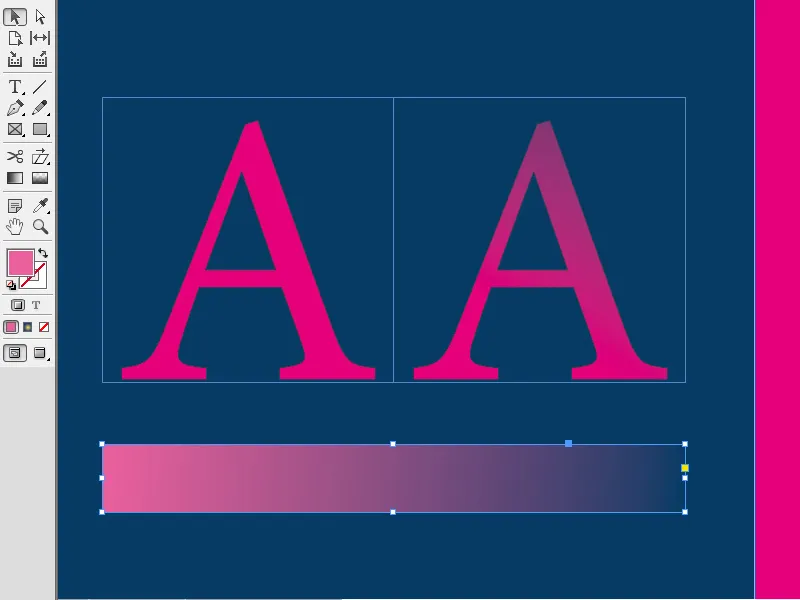
Du kan lage en gradienttransparens horisontalt, vertikalt eller diagonalt. Hvis du i tillegg holder inne Shift-tasten, blir gradienten nøyaktig vinklet med 45° - enten nøyaktig horisontalt, vertikalt eller diagonalt i forhold til rektangulære objekter.
Fra og med sluttpunktet og utover er gradienten og dermed objektet helt gjennomsiktig. Hvis du vil se noe av objektet, kan du enkelt dra verktøyet utover objektet for å sette sluttpunktet bortenfor det.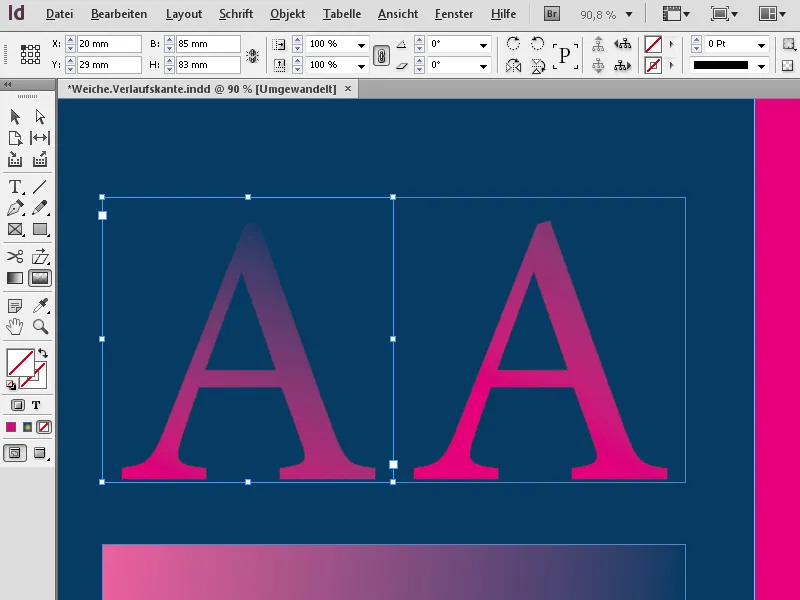
Du kan bruke denne effekten på både tekstrammer og grafikkrammer…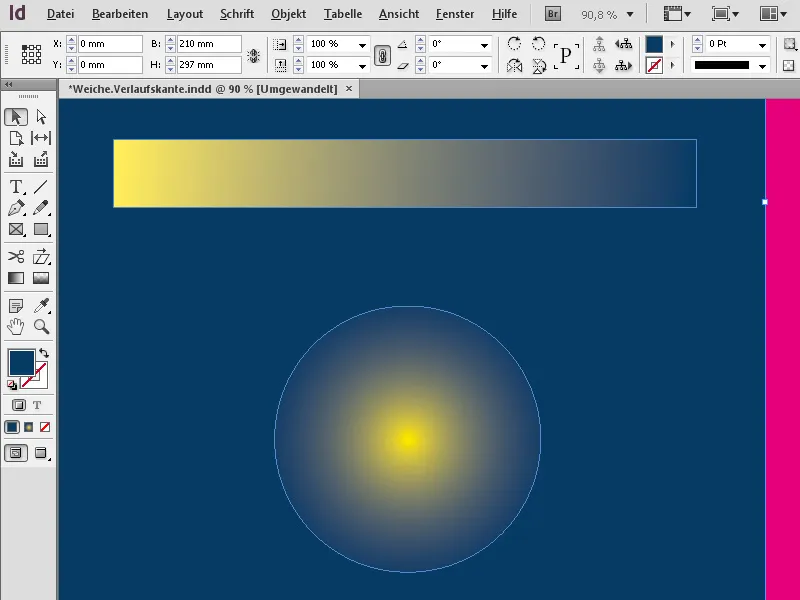
… samt på bilder.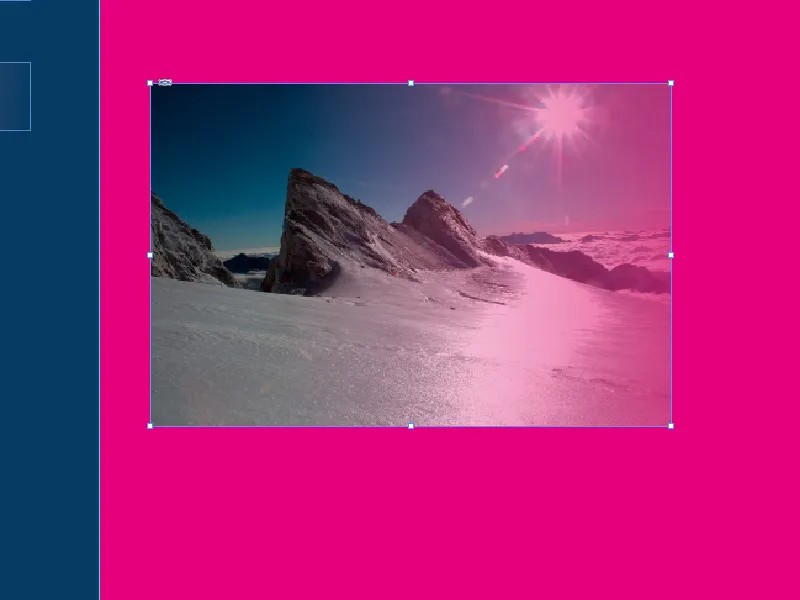
Du kan også markere flere objekter (mens du holder inne Shift-tasten) og legge til en gradienttransparens ved å dra verktøyet over dem. På denne måten vil objektene få en jevn økende eller avtagende gjennomsiktighet.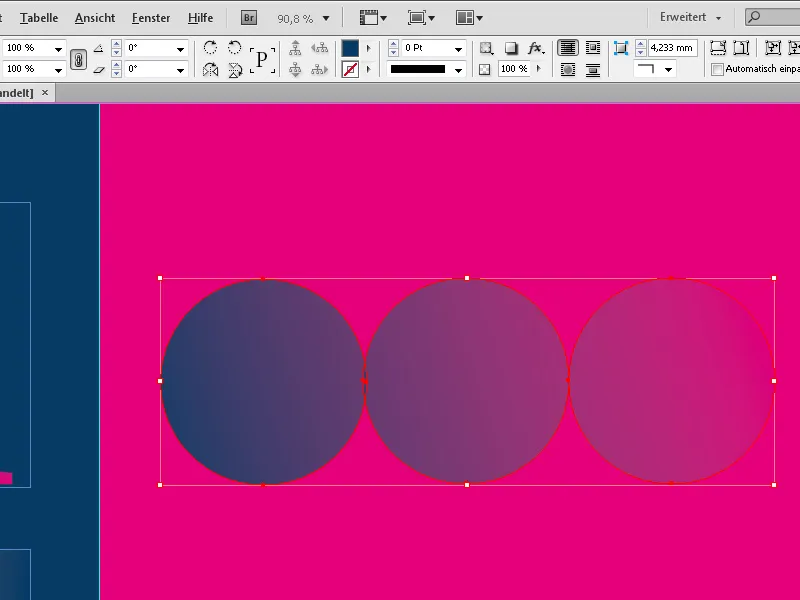
Myk skyggegradientverktøyet egner seg godt for intuitiv bruk. For å kunne styre detaljene bedre, kan du bruke Effekter-paletten (meny Vindu>Effekter eller knappen fx i kontrollpaletten), eller du kan høyreklikke på objektet og velge alternativet Effekter>Myk skyggegradient i Kontekstmenyen.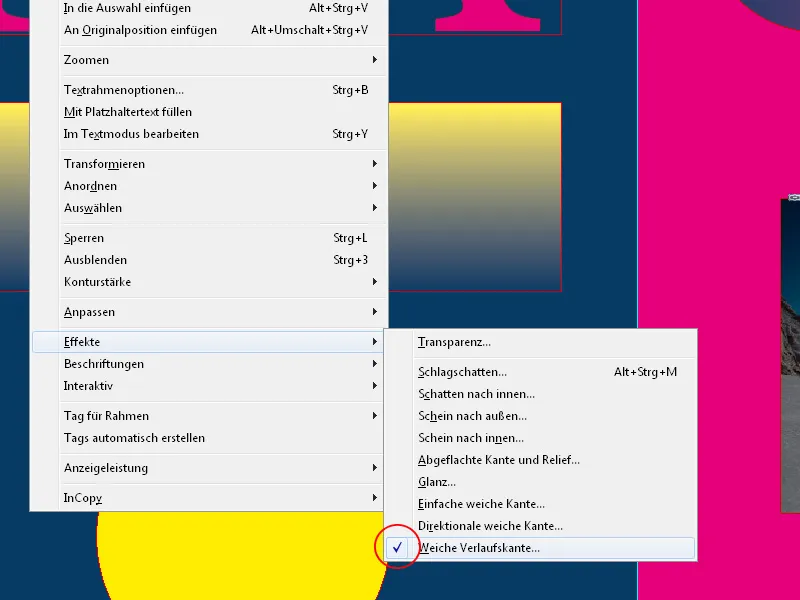
I effektpaletten er det valgte objektet markert - merkingen med fx indikerer at en effekt er lagt til.
For å justere den nærmere, dobbeltklikker du på den, og dermed åpner du vinduet for å justere alle effekter.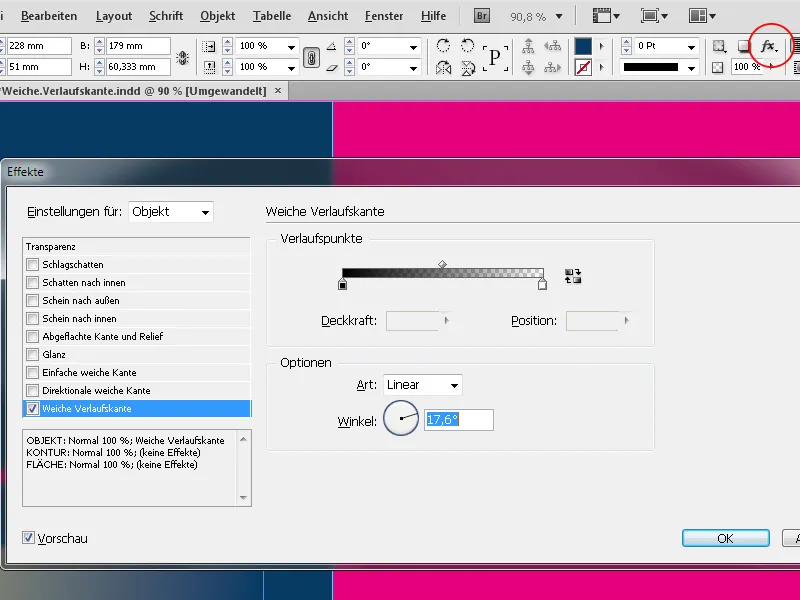
Registerkortet for Myk skyggegradient er allerede valgt, og du ser de intuitive innstillingene du har gjort hittil. Disse kan tilpasses etter behov, for eksempel kan du enkelt snu retningen på gradienten med et klikk.
Etter å ha klikket på en av glidebryterne i området for Gradientpunkter, kan du også justere nøyaktige verdier for Dekkraft og starten på gradienten.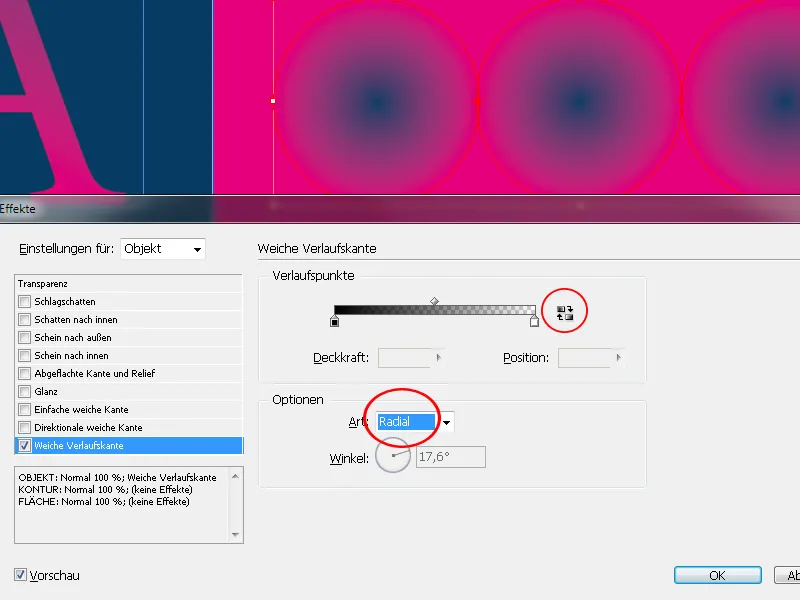
Under Alternativer kan du også velge gradientmodus (Lineær eller Radial) samt justere vinkelen som en lineær gradient skal ta. Hvis du drar på klokkevis på vinkelen mens forhåndsvisningen er aktivert, kan du raskt prøve ut ulike innstillinger og se resultatet umiddelbart.
Hvis du ikke ønsker å bruke effekten likevel, fjerner du bare krysset foran Myk skyggegradient.


